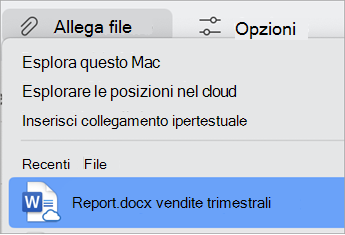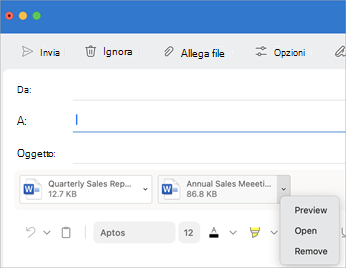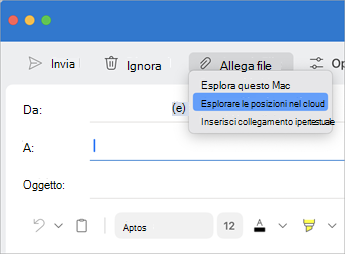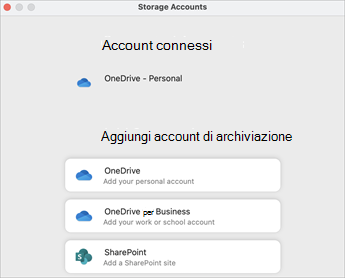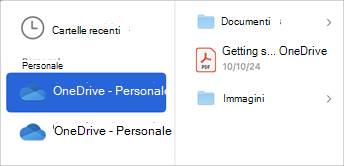Per inviare file e cartelle, è possibile allegarli a un messaggio di posta elettronica. È anche possibile inviare file tramite un account cloud connesso. Quando si allega una cartella, Outlook per Mac comprime il contenuto della cartella in un unico file .zip.
In Outlook per Mac è possibile:
Inviare un messaggio con un allegato | Aprire, visualizzare in anteprima o rimuovere un allegato | Gestire gli account di archiviazione cloud
Inviare un messaggio con un allegato in Outlook per Mac
È possibile condividere file e cartelle, sia dal computer locale che da un servizio cloud, nei messaggi di posta elettronica come allegati. Se si ha un collegamento ipertestuale in cui si trova un file o si vuole condividere un collegamento a un percorso online, è qui che è anche possibile condividerlo.If you have a hyperlink where a file is located, or would to share a link to an online location, you can also share that.
-
In una bozza o In un nuovo messaggio selezionare Allega file. Scegliere dove cercare il file o la cartella da allegare.
-
Individuare l'elemento o la cartella da allegare, selezionarlo e quindi scegliere Scegli.
-
Se si sta allegando una cartella, nella finestra di dialogo di conferma selezionare Comprimi.
-
Continuare a comporre il messaggio di posta elettronica.
Suggerimento: Per aggiungere allegati è possibile anche trascinare un file o una cartella dal desktop o Finder nel corpo del messaggio.
Aprire, visualizzare in anteprima o rimuovere un allegato da un messaggio che si sta scrivendo in Outlook per Mac
I file allegati vengono visualizzati sotto la riga dell'oggetto. Mentre un messaggio è ancora in modalità bozza, è possibile visualizzare in anteprima, aprire o rimuovere un allegato.
-
Selezionare la freccia a discesa accanto al file.
-
Selezionare Anteprima, Apri o Rimuovi.
Gestire gli account di archiviazione cloud in Outlook per Mac
La prima volta che si prova ad allegare un documento da un account di archiviazione cloud o se si vuole aggiungere un altro account, verrà richiesto di aggiungere un account di archiviazione, ad esempio OneDrive, OneDrive for Business o SharePoint.
-
In una bozza o In un nuovo messaggio selezionare Allega file > Sfoglia percorsi cloud.
-
Seleziona Gestisci account di archiviazione.
-
Selezionare un'opzione, ad esempio OneDrive, OneDrive for Business o SharePoint.
-
Seguire le istruzioni per immettere l'accesso a OneDrive o un URL di una cartella in un sito di SharePoint.
-
Dopo aver aggiunto l'account, selezionare la cartella che contiene il file da allegare al messaggio di posta elettronica.
-
Una volta individuato il file, seleziona Scegli.
-
Continuare a comporre il messaggio di posta elettronica.
In Legacy Outlook per Mac è possibile:
Allegare un file dal computer locale | Condividere un file dal cloud | Visualizzare in anteprima, aprire o rimuovere un allegato | Gestire gli account di archiviazione cloud
Allegare un file dal computer locale in Outlook legacy
-
In una bozza o in Nuova Email, nella scheda Messaggio, selezionare Allega file.
-
Individuare l'elemento o la cartella da allegare, selezionarlo e quindi scegliere Scegli.
-
Se si sta allegando una cartella, nella finestra di dialogo di conferma selezionare Comprimi.
-
Continuare a comporre il messaggio di posta elettronica.
Suggerimento: È anche possibile aggiungere allegati trascinando un file o una cartella dal desktop o dal Finder nel corpo del messaggio.
Condividere un file dal cloud in Legacy Outlook per Mac
È possibile condividere file da un account di archiviazione cloud collegato a Outlook.
-
In una bozza o in Nuovo Email, nella scheda Messaggio, selezionare Inserisci collegamento > Sfoglia posizioni nel cloud.
-
Individuare l'elemento o la cartella da allegare. Selezionare il file e quindi scegliere Scegli.
Visualizzare in anteprima, aprire o rimuovere un allegato da un messaggio che si sta scrivendo
I file allegati vengono visualizzati sotto la riga dell'oggetto. Mentre un messaggio è ancora in modalità bozza, è possibile visualizzare in anteprima, aprire o rimuovere un allegato.
-
Selezionare la freccia a discesa accanto al file.
-
Selezionare Anteprima, Apri o Rimuovi.
Gestire gli account di archiviazione cloud in Legacy Outlook per Mac
La prima volta che si prova ad allegare un documento da un account di archiviazione cloud o se si vuole aggiungere un altro account, potrebbe essere richiesto di aggiungere un account di archiviazione, ad esempio OneDrive, OneDrive for Business o SharePoint.
-
In una bozza o in Nuovo Email, nella scheda Messaggio, selezionare Inserisci collegamento > Sfoglia posizioni nel cloud.
-
Seleziona Gestisci account di archiviazione.
-
Selezionare un'opzione, ad esempio OneDrive, OneDrive for Business o SharePoint.
-
Seguire le istruzioni per immettere l'accesso a OneDrive o l'URL di una cartella in un sito di SharePoint.
-
Dopo aver aggiunto l'account, selezionare la cartella che contiene il file da allegare al messaggio di posta elettronica.
-
Una volta individuato il file, seleziona Apri.
-
Continuare a comporre il messaggio di posta elettronica.
Vedere anche
Visualizzare gli allegati in Outlook per Mac
Creare o rimuovere un collegamento ipertestuale in un messaggio in Outlook per Mac